Photoshop csinálni egy szaftos fotó
Ismerje meg, hogyan lehet egy fénykép élénkebb és lenyűgöző, felhasználva a különböző technikákat.
Itt van egy fotó, ahol van most:

De a fotó, hogy kapsz néhány perc alatt:
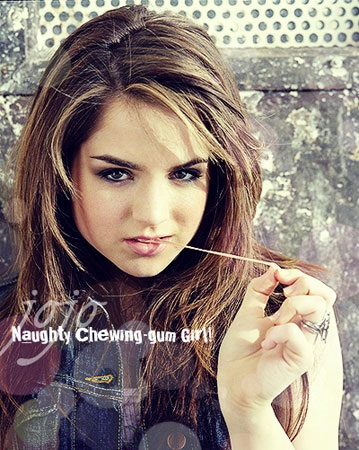
Nyisd meg a fotót, és alkalmazza:
Szűrő> Sharpen> Élesítés (Filter> Sharpen> Élesítés)
Következő Kép> Korrekciók> Levels (Kép> Beállítás> Level) vagy a Ctrl + L és állítsa be az alábbi paramétereket:
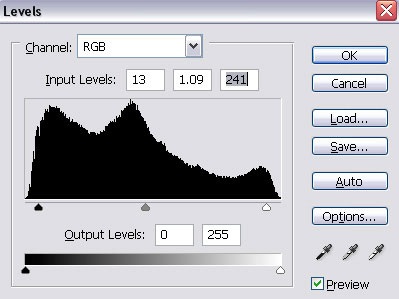
Ismétlődő réteg és állítva módban keverő rétegek pontosítása (képernyő), átlátszóságát 39%.
Ide Kép> Korrekciók> Color Balance (Kép> Korrekciók> Color Balance), a beállításokat:
S: -62. + 20 + 47
M: + 33.-17. + 6
H: -9. + 5 + 27

Hozzon létre egy új réteget, és töltse meg a színes # faf2ca és Rétegösszeolvasztási lehetőségek tisztázása. fényelnyelés 31%.
Ismét egy új réteget, töltse ki színes #BEBEBE. Rétegösszeolvasztási opciók Glow (fényerő). fényelnyelés 31%.
Ezt kapod:

Nyomja meg a Ctrl + Shift + Alt + E. hogy hozzon létre egy új réteget, mint az előzőt. réteg keverési módot Világosít és Opacitás 38%
Ide Kép> Korrekciók> Color Balance, a beállításokat:
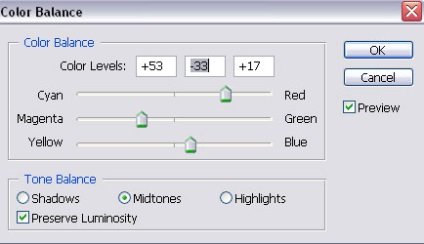
Akkor megkapja a következő

Hozzon létre egy új réteget, és töltse meg a színes # 0d004c. állítsa be a keverési lehetőségek, rétegek kizárása (kizárás), az opacitás 54%
Ctrl + Shift + Alt + E., hogy hozzon létre egy réteg az eredménnyel előtt. Rétegösszeolvasztási lehetőségek Soft Light (Soft Light), az opacitás 50%

Válassza a Burn eszközt, és állítsa be a következő paramétereket:
Dim egyes területeken, mint az arcát, kezét, haj, stb

Ok, most megismételni a háttérképet, és tegyük a tetejére, nyomja meg a Ctrl + Shift + U deszaturációjához a képet. Rétegösszeolvasztási lehetőségek Soft Light (lágy fény), Opacitás 47%.
Most ezt kapod:

Rétegek ablakban ekkor a következő:
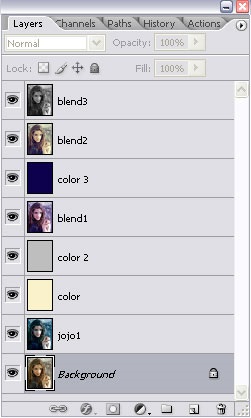
Adjuk hozzá a kefe és szöveget, hogy a munka, hogy ez szebb.
Ez a végeredmény:
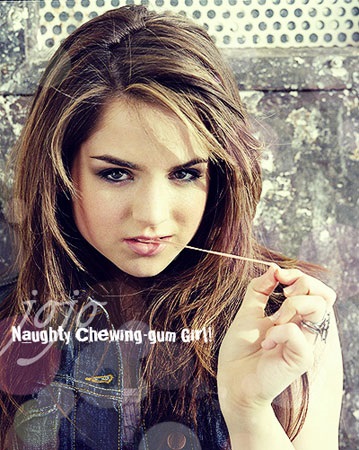
menj a belépés vagy regisztráljon, hogy megjegyzést
üzenet kézbesítése sikeresen
minden olyan kérdésben, ha üzenetet akar küldeni az oldal aljára
ps: ha a hiba azt jelzi a honlapon oldal
tartalmaznia eszköz
ismételt megnyomásával a kép kikapcsol a csúcs